【图】ps抠图滤镜哪个好用?ps抠图滤镜怎么用?
2019-09-02 17:18ps是一款功能强大的图片编辑软件,涵盖无数绘图工具,让使用者能够进行图片、图形、文字、视频等各方面任务的处理。滤镜则是PS中用来实现各种特殊效果的工具,其操作看似简单,但想要把它用好却并不容易。不同于手机软件上方便快捷的滤镜,PS滤镜需要搭配其他工具使用,而且需要娴熟的技巧和丰富的想象力才能把滤镜操作的如鱼得水。
PS滤镜分为杂色滤镜、抽出滤镜、渲染滤镜、CSS滤镜、风格化滤镜、液化滤镜、模糊滤镜等,每款滤镜都有不同的功能,帮助用户处理不同的图片。今天要跟大家特别提到的是抽出滤镜。其中抽出滤镜则是ps抠图滤镜,适用于带有毛发图片的处理,操作简单、容易掌握,除了抠图图片效果不够细腻外,其他操作都非常顺畅。下面就来给大家演示一下ps抠图滤镜怎么用。
首先,打开PS上传图片之后,点击滤镜菜单中的抽出功能,用菜单面左上角的画笔对小狗的边缘部分进行绘制,注意要形成首尾相连的封面区域。
然后,用油漆桶工具点击区域内部,这样素材就被填充了。
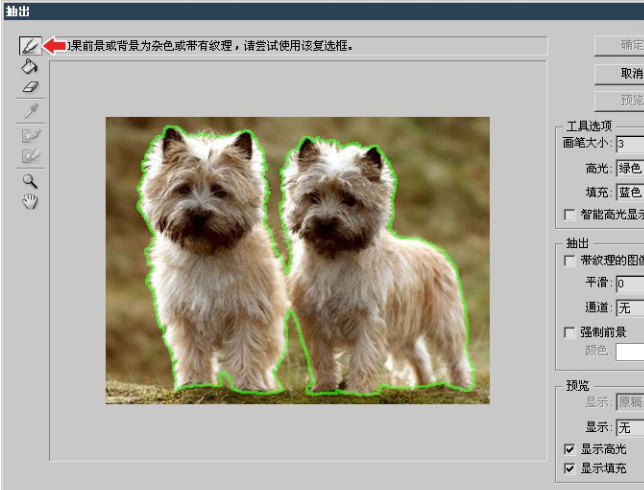
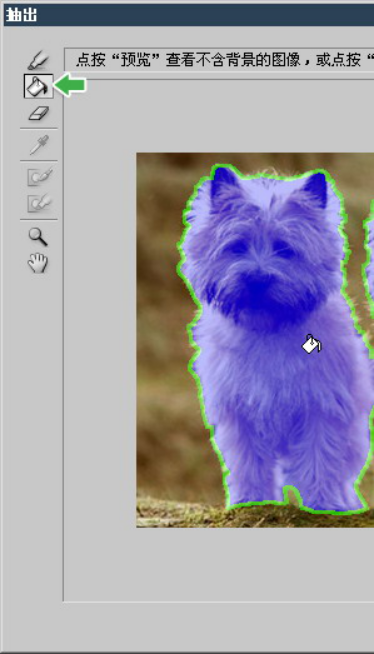
(图片来源网络)
最后,按下确定键,狗狗背景就会变为透明色。完成之后可以在下方新建一个黑色填充层,对必要性效果。之前的便捷绘制并不完善,可以把细节部分再进行处理。这样小狗的抽出就完成了。

大家经常会对ps抠图滤镜哪个好用感到困惑,作为图像处理领域的大佬,ps确实居功至伟,但其使用复杂、操作繁琐,让很多不会设计的小伙伴望而却步。别担心,不用PS也能抠出好图片! 稿定抠图是一款AI人工智能在线抠图工具,无需下载,简单画几笔即可实现高效智能抠图,不用高价下载和蒙版抠图滤镜的在线免费抠图神器,你心动了吗?
热门文章推荐:
接下来看看
































